Das passgenaue Aneinanderreihen mehrerer Einzelbilder zu einem hochaufl ösenden Gesamtbild nennt man „Stitching“. Mit Hilfe von Roboterstativen lassen sich so Fotos mit Aufl ösungen bis zu mehreren Giga-Pixeln erzeugen. Mit etwas weniger Aufwand, aber umsichtiger Vorarbeit mit Stativ und Panoramawinkel erstellen Amateurfotografen Panoramafotos – einen ausführlichen Artikel finden Sie dazu auch in dem Magazin DigitalPHOTO 3.2009 ab Seite 76 –, die dann am Mac oder PC mit Programmen wie Photoshop oder PTGui, zusammengesetzt werden. Die erwähnten Programme sind inzwischen so leistungsfähig, dass auch stärkere Abweichungen in der Belichtung der Einzelaufnahmen und perspektivische Verzerrungen weitgehend automatisch herausgerechnet werden können. Dadurch eignen sie sich gut für freihand aufgenommene iPhone- Panoramen.
Einzelaufnahmen anfertigen
Wirklich große Panoramen mit 20 bis 30 Megapixeln aus mit dem iPhone geschossenen Einzelbildern anzufertigen, erfordert eine gewisse Sorgfalt bei der Aufnahme derselben. Zudem eignen sich längst nicht alle Motive, denn die Panorama-Anwendungen können perspektivische Verzerrungen nur bedingt korrigieren. Gut geeignet sind alle Motive ohne klare Kanten. Deshalb eignen sich Landschaftsfotos besser als Architekturaufnahmen, wo eventuell auftretende Fehler eher auffallen. Hat man ein Motiv gefunden, geht es darum, die Einzelbilder anzufertigen. Idealerweise versucht man dabei, möglichst keine Bilder mit Gegenlicht, also mit der Sonne im Rücken, anzufertigen, um allzu starke Schwankungen in der Belichtung der Bilder zu vermeiden.
Da man am iPhone keinerlei Einstellungen an Belichtungs- und Verschlusszeiten vornehmen kann, bedarf es keiner weiteren Vorbereitung. Man beginnt dann am besten mit dem Bild, das im fertigen Panorama die linke oder rechte obere Ecke sein wird und arbeitet sich Bild für Bild vor, bis alle Einzelbilder im Kasten sind. Wichtig ist, dass sich die Bildinhalte der Aufnahmen stark überschneiden. 30 bis 50 Prozent Überlappung sind ideal. Am Besten hält man das iPhone dabei im Hochformat. Da die Kamera erst auslöst, wenn man die dazu vorgesehene Schaltfl äche loslässt, hilft es, diese vor jeder Aufnahme gedrückt zu halten. Die Verwacklungsgefahr ist dann wesentlich geringer, als wenn man diese nur kurz antippt. Als besonders effektiv hat sich folgende iPhone-Haltung während der Aufnahmen herausgestellt:
Die linke Hand hält das iPhone sicher am oberen und unteren Gehäuse rand mit Daumen (unten) und Mittelfi nger (oben). Die rechte Handfl äche hält die untere Hälfte der Rückseite, sodass der Daumen bequem auslösen kann. Die Bilder sollten alle in einem Durchgang aufgenommen werden. Um allzu starke Perspektivenänderungen zu vermeiden ist es ratsam, dabei nur den Oberkörper zu drehen. Für besonders große Panoramen, können die Einzelbilder nicht nur horizontal, sondern auch vertikal versetzt aufgenommen werden. Dabei ist zu beachten, dass sich die Bilder auch nach oben und unten ausreichend überlappen.
- Seite 1: Panoramafotos mit dem iPhone erstellen
- Seite 2: Panorama erstellen
- Seite 3: Fazit


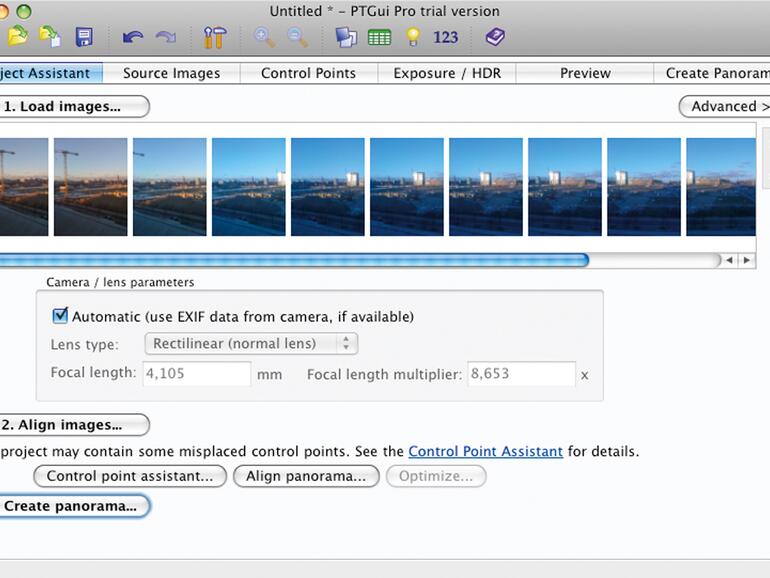
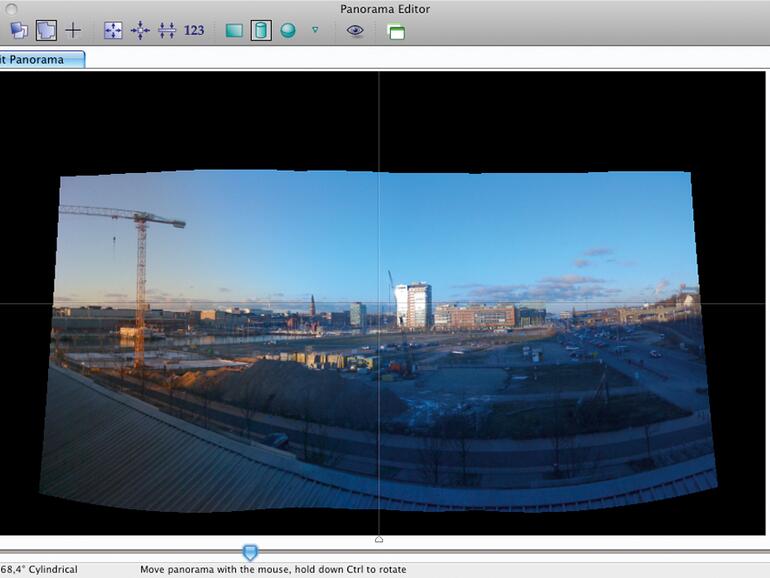

Diskutiere mit!
Hier kannst du den Artikel "Panoramafotos mit dem iPhone erstellen" kommentieren. Melde dich einfach mit deinem maclife.de-Account an oder fülle die unten stehenden Felder aus.
Die Kommentare für diesen Artikel sind geschlossen.